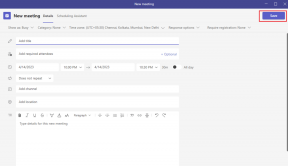„Fix RPC“ serveris nepasiekiamas „Windows 10“.
Įvairios / / April 05, 2023
Žmonės, naudojantys Windows ilgiau, turi būti susidūrę su RPC serverio klaidomis. Šios klaidos atsiranda laikui bėgant, todėl kyla ryšio problemų su kitais jūsų tinklo įrenginiais. Šios klaidos gali apriboti galimybę dalytis failais ir duomenimis, naudoti spausdintuvus ir dar daugiau. Jei taip pat susiduriate su šia klaida, „Windows 10“ RPC serveris nepasiekiamas, jums nereikia jaudintis, nes mes jus aptarėme. Šiame straipsnyje bus kalbama apie tai, kad RPC serveris nepasiekiamas prisijungiant prie „Windows 10“ ir daug daugiau.
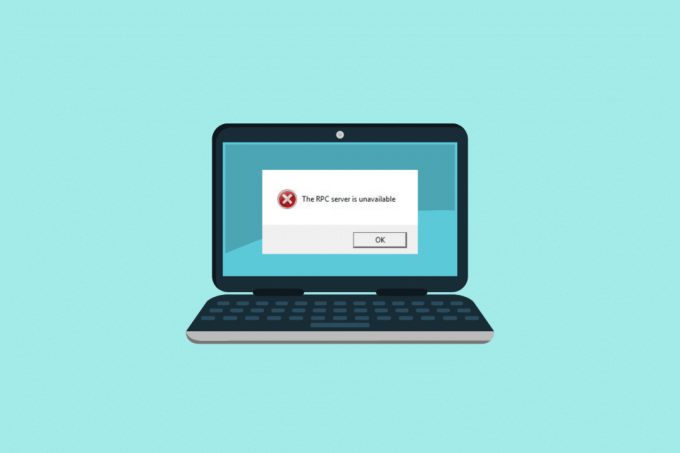
Turinys
- Kaip pataisyti RPC serverio negalima „Windows 10“.
- Kas yra RPC serveris nepasiekiamas sistemoje „Windows 10“?
- RPC serverio klaidų priežastys
- Kaip pataisyti RPC serverio negalima „Windows 10“.
- 1 būdas: atlikite švarų įkrovimą
- 2 būdas: iš naujo paleiskite RPC paslaugą
- 3 būdas: pakeiskite ugniasienės nustatymus
- 4 būdas: pakeiskite tinklo nustatymus
- 5 būdas: išvalykite DNS talpyklą
- 6 būdas: pakeiskite registro nustatymus
- 7 būdas: naudokite sistemos atkūrimą
Kaip pataisyti RPC serverio negalima „Windows 10“.
Čia mes parodėme naudingą vadovą, kuris išspręs, ar RPC serveris nepasiekiamas Windows 10 ir 11 PC.
Kas yra RPC serveris nepasiekiamas sistemoje „Windows 10“?
RPC (Remote Procedure Call) yra protokolas, leidžiantis skirtingiems sistemos procesams susisiekti tarpusavyje ir atlikti užduotį. Tai taip pat leidžia dalytis informacija per tinklą ir perkelti informaciją į kitą įrenginį. Naudodami RPC serverį galite valdyti įrenginius šiame tinkle, pvz., spausdintuvus ir skaitytuvus. Kai šis serveris tampa nepasiekiamas dėl ilgo „Windows“ naudojimo, prarasite jo funkcionalumą. Toliau skaitysite, kas sukelia šią klaidą ir kaip ją ištaisyti.
RPC serverio klaidų priežastys
Gali būti keletas priežasčių, kodėl RPC serveris nepasiekiamas „Windows 11“ ir „Windows 10“. Žemiau išvardijame dažniausiai pasitaikančius:
- Netinkamai sukonfigūruotas IP adresas.
- RPC reikalingos paslaugos gali būti išjungtos.
- RPC gali būti išjungtas registre.
- Užkarda gali blokuoti nuotolinę pagalbą, reikalingą RPC paslaugoms.
- Gali būti išjungtas IPv6 arba failų spausdintuvo bendrinimas.
- Sugedusi trečiosios šalies programa taip pat gali sukelti šią klaidą.
Tai buvo keletas šios klaidos priežasčių. Toliau straipsnyje sužinosite apie metodus, kuriuos galite atlikti norėdami išspręsti RPC paslaugos nepasiekiamą problemą.
Taip pat skaitykite:14 būdų, kaip ištaisyti „Microsoft Outlook“ klaidą 0x80040115
Kaip pataisyti RPC serverio negalima „Windows 10“.
Žemiau pateikiami keli metodai, kuriuos galima taikyti, kai RPC serveris nepasiekiamas prie Windows 10 prisijungimo.
1 būdas: atlikite švarų įkrovimą
Kaip nurodyta priežastyse, sugedusi trečiosios šalies programa taip pat gali būti šios klaidos priežastis. Todėl švari įkrova gali padėti atsikratyti šių trečiųjų šalių programų ir paslaugų. Švarios įkrovos atlikimas yra paprasta ir neautomatinė Windows funkcija. Daugiau apie tai galite perskaityti mūsų tinklaraštyje Atlikite švarų paleidimą sistemoje „Windows 10“..

2 būdas: iš naujo paleiskite RPC paslaugą
Kai kuriais atvejais RPC nepasiekiama problema, kylanti dėl šios paslaugos pakeitimo arba išjungimo. Taip gali nutikti įdiegus trečiosios šalies programą. Tokiu atveju galite vėl įjungti RPC paslaugas atlikdami toliau nurodytus veiksmus:
1. Tipas Paslaugos užduočių juostos paieškos parinktyje ir spustelėkite Vykdyti kaip administratorius paieškos rezultatuose.
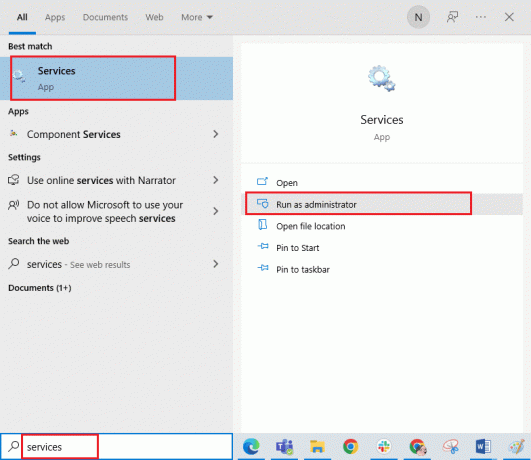
2. Dabar dešiniuoju pelės mygtuku spustelėkite Nuotolinis procedūrų skambutis (RPC) ir pasirinkite Savybės.
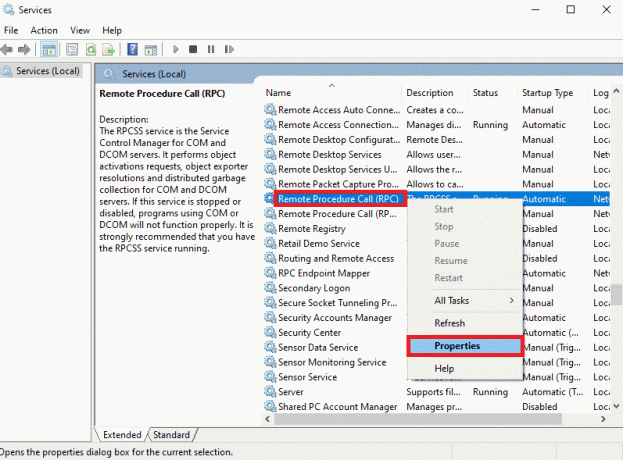
3. Įsitikinkite, kad Paleidimo tipas yra nustatytas Automatinis.
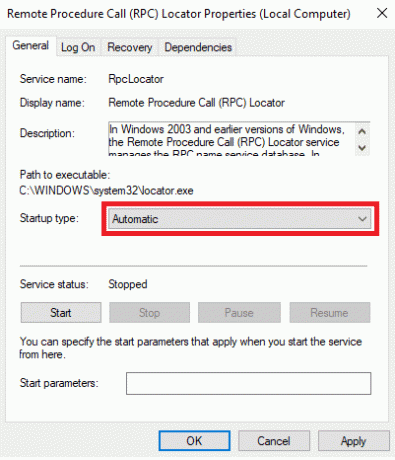
4. Dabar spustelėkite Taikyti ir tada Gerai norėdami išsaugoti pakeitimus.
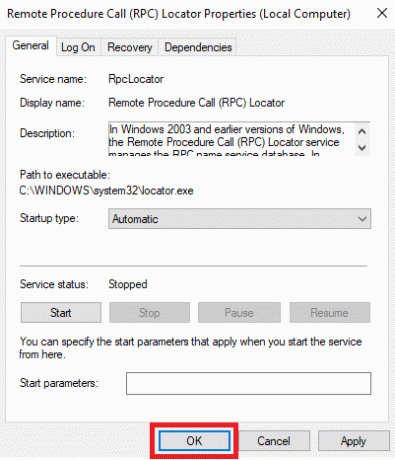
5. Atlikę aukščiau nurodytus veiksmus, turėsite pakartoti tuos pačius veiksmus su kitu RPC paslaugų rinkiniu, kuris yra DCOM paslaugų proceso paleidimo priemonė, RPC Endpoint Mapper, ir Nuotolinio procedūrų skambučio (RPC) lokatorius.
Dabar, kai atliksite veiksmus, galite iš naujo paleisti kompiuterį. Jei vis tiek pastebite, kad RPC paslauga nepasiekiama, galite pereiti prie metodo, kuris padės išspręsti šią problemą.
Taip pat skaitykite:Kaip ištaisyti raudoną lemputę „Alexa“?
3 būdas: pakeiskite ugniasienės nustatymus
Kaip minėta priežastyse, ugniasienė gali būti viena iš pagrindinių priežasčių, dėl kurių susiduriate su šia klaida. Užkarda dažniausiai blokuoja nuotolinius ryšius, kad apsaugotų jūsų įrenginį. Jei ugniasienės nustatymai suaktyvino RPC serveris nepasiekiamas Windows 11, galite atlikti toliau nurodytus veiksmus.
1. Tipas Leisti programai per „Windows“ užkardą „Windows“ paieškos juostoje ir spustelėkite Atviras.

2. Tada spustelėkite Pakeisti nustatymus.
Pastaba: Šiam metodo veiksmui gali reikėti turėti prieigą prie administratoriaus paskyros. Jei neturite administratoriaus paskyros su leidimais, galite susisiekti su tinklo administratoriumi.
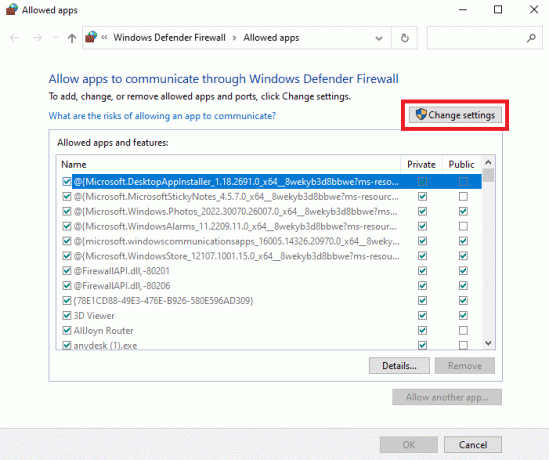
3. Pažymėkite visus langelius eilutėje, kaip padaryta toliau pateiktame paveikslėlyje, ir spustelėkite Gerai norėdami išsaugoti pakeitimus.
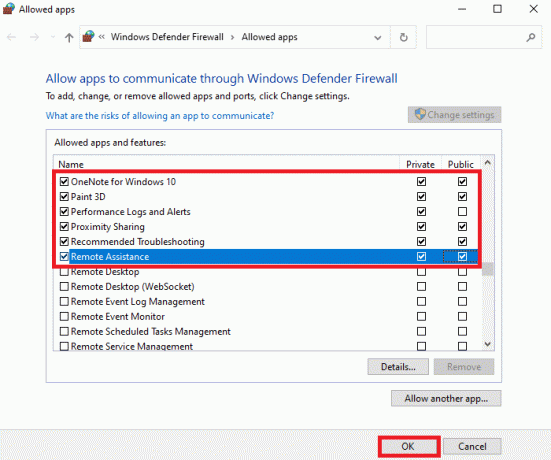
Atlikę visus veiksmus, galite iš naujo paleisti kompiuterį, kad pamatytumėte, ar yra RPC serveris. Toliau pažvelkime į kitą pataisymą, kuris gali jums padėti.
Taip pat skaitykite:Ištaisykite konkrečios programos leidimų nustatymų 10016 klaidą
4 būdas: pakeiskite tinklo nustatymus
Keletas tinklo nustatymų pakeitimų gali padėti pataisyti RPC serverį, prie kurio negalima prisijungti prie „Windows 10“. Viskas, ką jums reikia padaryti, tai atlikti toliau nurodytus veiksmus.
1. Paspauskite Windows + R, tipo kontrolės skydelis darbalaukyje ir spustelėkite Atviras.

2. Nustatyti Žiūrėti pagal > Didelės piktogramos, tada spustelėkite Tinklo ir dalinimosi centras.

3. Spustelėkite Pakeiskite adapterio nustatymus kairėje skirtuko pusėje.
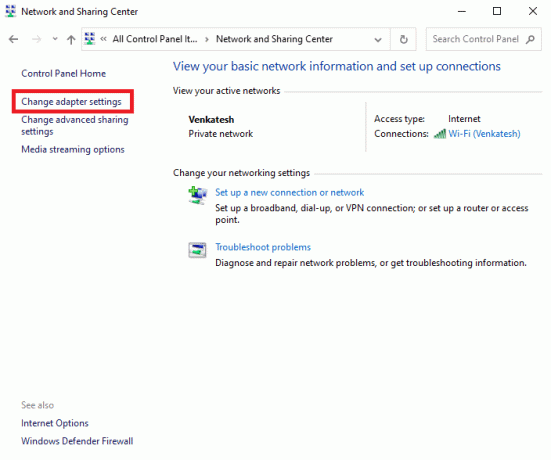
4. Dešiniuoju pelės mygtuku spustelėkite ryšį kurį naudojate ir spustelėkite Savybės.
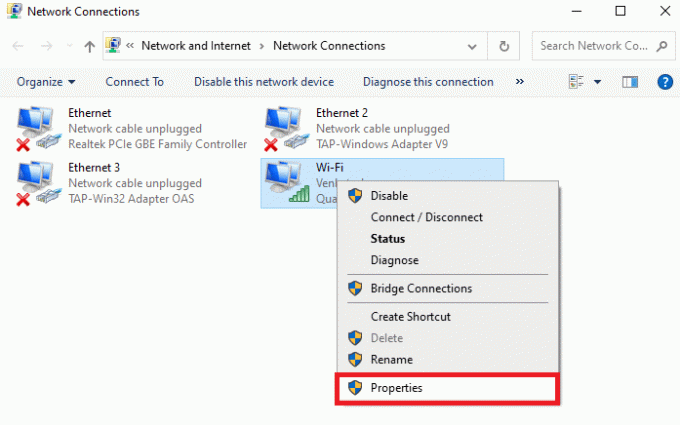
5. Užtikrinkite abu „Microsoft Networks“ failų ir spausdintuvų bendrinimas ir 6 interneto protokolo versija (TCP/IPv6) langeliai yra pažymėti, tada spustelėkite Gerai.

Kai tik įgalinsite šiuos nustatymus, iš naujo paleiskite kompiuterį, kad pamatytumėte, ar yra RPC serveris. Jei ne, galite išbandyti kitą metodą.
Taip pat skaitykite:Pataisyti Kodi negali prisijungti prie tinklo serverio
5 būdas: išvalykite DNS talpyklą
Kita galima priežastis, kodėl RPC serveris nepasiekiamas prisijungiant prie „Windows 10“, yra pasenęs DNS. Išvalę ją rankiniu būdu, galite be vargo išspręsti šią problemą. Norėdami sužinoti daugiau apie DNS talpyklos praplovimą ir iš naujo nustatymą, galite perskaityti mūsų išskirtinį vadovą kaip išvalyti ir iš naujo nustatyti DNS talpyklą sistemoje „Windows 10“..

6 būdas: pakeiskite registro nustatymus
Jei nė vienas iš aukščiau paminėtų metodų jums nepadėjo, galite išbandyti šį metodą.
Pastaba: Prieš pradėdami naudoti šį metodą, sukurkite atsarginę kopiją ir atkurkite registrą sistemoje „Windows“, spustelėkite šią nuorodą čia.
1. Paspauskite Windows + R klavišai kartu atidaryti Bėk dialogo langas.
2. Tipas regedit ir spustelėkite Gerai paleisti Registro redaktorius.

3. Eikite į kitą raktų aplanką kelias ir dukart spustelėkite Pradėti įrašas.
HKEY_LOCAL_MACHINE\SYSTEM\CurrentControlSet\Services\RpcSs
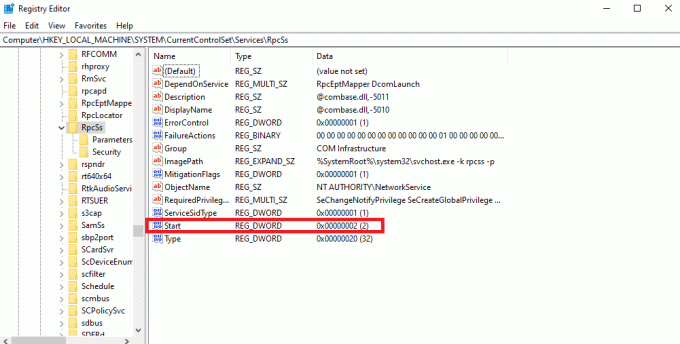
4. Dabar pakeiskite Vertės duomenys iki 2 ir spustelėkite Gerai.
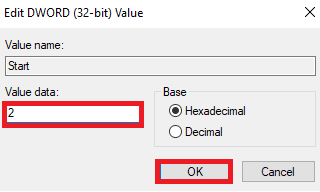
5. Dabar eikite į nurodytą vietą kelias ir dukart spustelėkite Pradėti įrašas.
HKEY_LOCAL_MACHINE\SYSTEM\CurrentControlSet\Services\DcomLaunch

6. Dabar pakeiskite Vertės duomenys iki 2 ir spustelėkite Gerai.
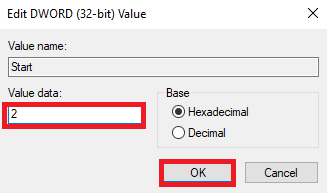
Net atlikę pakeitimus registre, jei vis tiek nustatote, kad RPC serveris nepasiekiamas „Windows 11“ ir „Windows 10“, galite išbandyti kitą metodą.
Taip pat skaitykite:Kaip pridėti atkūrimo taško kūrimo kontekstinį meniu „Windows 11“?
7 būdas: naudokite sistemos atkūrimą
Sistemos atkūrimo naudojimas yra vienintelė galimybė, kai pirmiau minėti metodai neveikia, kai RPC serveris nepasiekiamas „Windows 10“ prisijungimas. Galite perskaityti mūsų straipsnį apie kaip naudoti sistemos atkūrimą sistemoje Windows 10 kuriame paaiškinama, kaip sukurti sistemos atkūrimo tašką.

Rekomenduojamas:
- AI privalumai kibernetinėje saugoje: naudojimo atvejai ir pavyzdžiai
- 17 būdų, kaip pašalinti „Genshin“ poveikį, įstrigusį tikrinant, ar nėra naujinimų
- Ištaisykite „Titanfall 2 Error 429“ prisijungimo prie serverio laiką kompiuteryje
- Ištaisykite klaidą gaunant informaciją iš serverio RPC
Tai buvo visi pataisymai, galintys padėti išspręsti RPC serverio nepasiekiamas klaidą. Tikimės, kad šis vadovas buvo naudingas ir jums pavyko sužinoti, kaip sutvarkyti RPC serveris nepasiekiamas sistemoje „Windows 10“.. Praneškite mums, ar straipsnis jums patiko ir kuris metodas jums pasiteisino geriausiai. Jei turite klausimų ar pasiūlymų, nedvejodami palikite juos komentarų skiltyje žemiau.

Elonas Dekeris
Elonas yra TechCult technologijų rašytojas. Jis rašo vadovus maždaug 6 metus ir yra apėmęs daugybę temų. Jam patinka aptarti temas, susijusias su „Windows“, „Android“, ir naujausias gudrybes bei patarimus.